
Whatsapp ve Instagram’dan önce popülarliğiyle gündeme gelen Facebook, hala birçok kullanıcıyı bünyesinde barındırıyor. Her ne kadar masum görünse de, verilere çabucak erişebilecek bir gizlilik politikası benimsiyor. Peki verilerinizi nasıl koruyabilirsiniz? Facebook gizlilik ayarlarınızı her zaman değiştirebilir veya sosyal ağdan tamamen ayrılabilirsiniz. İşte bunu yapmanın birkaç yolu.
1- Facebook Hesabınızı Devre Dışı Bırakın
Hesabınızı devre dışı bırakmak hızlı ve kolaydır. Profilinizi Facebook’tan kaldırır ancak tüm bilgilerinizi Facebook sunucularında tutar. Hesabınızı sınırın aşağısında yeniden etkinleştirmek istiyorsanız, hiçbir şey olmamış gibi sadece birkaç tık ile Facebook’a geri dönebilirsiniz.
Açık olmak gerekirse, profiliniz devre dışı bırakılırken, daha önce hangi uygulamalara profilinize erişim verilmiş olursa olsun bilgileriniz herkes tarafından görülemez. Ancak bilgileriniz hala mevcuttur, dolayısıyla bu, hesabınızı silmek kadar güvenli değildir.
Hesabınızı devre dışı bırakmak için Ayarlar > Facebook bilgileriniz > Devre dışı bırakma ve silme seçeneğine gidin. “Görüntüle” yi ve ardından “Hesabı devre dışı bırak” tıklayın. Şifrenizi girmeniz istenecek ve ardından Facebook’un devre dışı bırakırsanız ne olacağını açıkladığı bir sayfa göreceksiniz.
Bu sayfanın altında “Devre Dışı Bırak” düğmesi bulunur. Buna tıkladığınızda profiliniz anında Facebook’tan kaldırılacaktır.
Yeniden etkinleştirmek için tek yapmanız gereken yeniden oturum açmaktır. Profilinizi yedeklemek için bir sürü onaydan geçeceksiniz, ancak her şey tam da siz ayrılmadan önceki gibi olacak: tüm fotoğraflarınız, durum güncellemeleriniz ve uygulamalarınız tekrar çevrimiçi olacak.

2- Facebook Hesabınızı Silin
Yapmak isteyeceğiniz ilk şey verilerinizi yedeklemek olmalıdır. Facebook, tüm fotoğraflarınızı ve kişisel ayrıntılarınızı içeren bir .zip dosyası indirmenize izin verir, böylece profilinizi silmek anıları da silmez.
Ayarlar> Facebook bilgilerinizi ziyaret edin ve “Bilgilerinizi indirin” seçeneğini tıklayın. Fotoğraflarınızın ve videolarınızın kalitesini korumak istiyorsanız tarih aralığı menüsünden “Tüm verilerim” i ve ortam kalitesi menüsünden “Yüksek” i seçtiğinizden emin olun.
Geriye kalan tek şey “Dosya Oluştur” düğmesine tıklamak ve beklemektir. Yıllar boyunca sosyal ağa ne kadar medya yüklediğinize bağlı olarak bu biraz zaman alabilir. .Zip dosyanız indirilmeye hazır olduğunda Facebook sizi bilgilendirecektir.
Verileriniz güvenli bir şekilde PC’nize kaydedildikten sonra, “Facebook bilgileriniz” bölümüne dönün ve “Devre dışı bırakma ve silme” nin yanındaki “Görüntüle” yi tıklayın. Profilinizi devre dışı bırakmanız veya silmeniz için seçenekler sunan bir sayfaya yönlendirileceksiniz. Facebook’tan ayrılma konusunda kesin kararlıysanız, “Hesabı kalıcı olarak sil” i seçin ve mavi “Devam Et” düğmesini tıklayın. Devre dışı bırakma gibi, şifrenizi yeniden girmeniz istenecektir.
Devam etmeden önce, Messenger’ın artık bir Facebook hesabı olmadan çalışmadığını unutmamalısınız. O uygulamadaki profiliniz de tüm mesajlarınızla birlikte silinecek. Buna aldırmazsanız ve verilerinizi zaten indirdiyseniz, geriye kalan tek şey “Hesabı sil” düğmesine tıklamaktır. Böylece sonsuza kadar Facebook’tan çıkarsınız.
Facebook’un kullanıcı olmayanlar hakkında da bilgi topladığını unutmamalıyız. Verilerinizin güvende olduğundan emin olmak istiyorsanız, en iyi seçeneğiniz sosyal çerezler dahil olmak üzere üçüncü taraf çerezlerini engelleyen gizlilik odaklı bir tarayıcı kullanmaktır. Firefox’u Facebook eklentisiyle kullanmanızı öneririz.
3- Facebook Gizlilik Ayarlarınızı Güncelleyin
Ya Facebook hesabınızı devre dışı bırakmak veya silmek istemezseniz? Facebook gizlilik ayarlarınızı sıkılaştırmak, atabileceğiniz bir sonraki en iyi adımdır. Facebook’un gizlilik ayarlarını hiç karıştırmadıysanız, bazılarının ne kadar derine gömüldüğünün farkında olmayabilirsiniz.
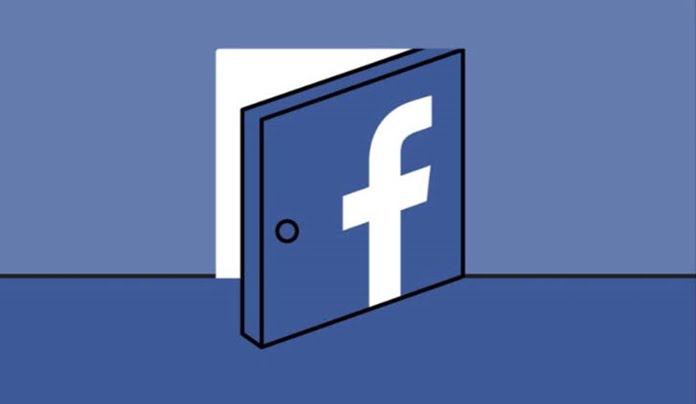
4- Facebook Dışı Etkinliğinizi Kontrol Edin
Birçok uygulama ve web sitesi Facebook ile etkileşim kurar ve ona aktiviteniz hakkında veri gönderir. Bu, bir uygulamayı açmayı, satın alma veya bağış yapmayı ve çok daha fazlasını içerebilir. Bu etkinlik, profilinize bağlı olduğu için kişisel olarak Facebook tarafından tanımlanabilir.
5- Facebook Yüz Tanımayı Devre Dışı Bırakın
Bu özellik yıllardır ortalıkta dolaşıyor, ancak pek çok kullanıcı, Facebook’a karşı açılan toplu dava sayesinde ancak son zamanlarda farkına varabildi. Sosyal ağın, fotoğraf etiketleme önerilerini iyileştirmek için yalnızca yüz tanımayı kullandığı iddia ediliyor.
İşte tamamen nasıl devre dışı bırakılacağı:
Masaüstü tarayıcınızda “Ayarlar” a, ardından “Yüz tanıma” ya gidin, “Düzenle” yi tıklayın ve “Hayır” ı seçin. Android telefonunuzda Menü düğmesine (üç çizgi) dokunun ve aşağı kaydırın. Ayarlar ve Gizlilik> Gizlilik Kısayolları> Yüz tanımayı kontrol et seçeneğine gidin ve kapatın.
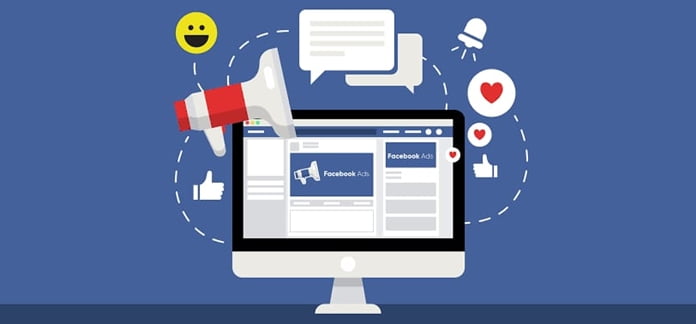
6- Facebook Konum Geçmişini Kapatın
Konumunuzu Facebook ile paylaşmak istemiyorsanız, yapabileceğiniz en kolay şeylerden biri, Android telefonunuzda izni reddetmektir . Ancak, bu seçenek mevcut olmadığında uygulamayı önceki sürümlerde kullandıysanız, kapatabilir ve mevcut konum verilerini Facebook’tan silebilirsiniz. Masaüstü tarayıcınızda Ayarlar > Konum’a gidin , “Düzenle” yi tıklayın ve “Kapalı” yı seçin.
Ayrıca “Konum Geçmişini Görüntüle” yi tıklayabilir, şifrenizi yeniden girebilir ve mevcut verileri silebilirsiniz. Android telefonunuzda, geçmişi silmek ve erişimi kapatmak için “Gizlilik Kısayollarınızı” bir kez daha açabilir ve ardından “Konum ayarlarınızı yönetin” seçeneğine dokunabilirsiniz.
7- Reklam Tercihlerini Değiştir
Adından tahmin edemeseniz de bu, bilmeniz gereken en önemli Facebook gizlilik ayarları bölümlerinden biridir. İlgi alanlarınızı görüntüleyebilirsiniz, genellikle beğendiğiniz veya etkileşimde bulunduğunuz sayfalar, bilgilerinizi yükleyen ve size reklam veren reklamverenlerin bir listesi ve daha fazlası.
Burada da değiştirilecek birçok önemli ayar var. Masaüstü tarayıcınızda “Ayarlar” a ve ardından “Reklamlar” a gidin. “Bilgileriniz” i tıklayın. İlişki durumunuza, işvereninize ve daha fazlasına dayalı reklamlar almak istemiyorsanız, bunları kapatmanız yeterlidir. Android telefonunuzda aynı seçeneklere Gizlilik kısayolları> Reklam tercihlerinizi gözden geçirin üzerinden erişebilirsiniz.
8- Uygulamaları ve Web Siteleri Yönetin
Facebook girişini kullanıyorsanız veya sosyal medya ağında bazı oyunlar oynadıysanız, bu da göz atmanız gereken başka bir bölümdür. Masaüstü tarayıcınızda “Ayarlar” a ve ardından “Uygulamalar ve web siteleri” ne gidin. Onunla hangi bilgilerin paylaşıldığını görmek ve açıp kapatmak için herhangi bir web sitesine tıklayın. Artık kullanmıyorsanız, kolayca kaldırabilirsiniz. Android telefonunuzda Ayarlar ve Gizlilik’e, ardından “Ayarlar” a gidin. “Güvenlik” bölümüne gidin ve etkinliğinizi yönetmek için “Uygulamalar ve web siteleri” ne dokunun.

9- Profilinizi Arama Motoru Sonuçlarından Kaldırın
Facebook’u yalnızca arkadaşlarınızla paylaşmak ve zaman zaman ailenizle sohbet etmek için kullanıyorsanız, arama sonuçlarında keşfedilebilir olması için hiçbir neden yoktur. Bunu değiştirmek için Ayarlar > Gizlilik’e ve ardından “Kişiler sizi nasıl bulabilir ve sizinle nasıl iletişime geçebilir?” bölümüne gidin. Arama motoru seçeneği sayfanın alt kısmında yer almaktadır. “Düzenle” yi tıklayın ve “Hayır” ı seçin. Açılır menüden “Yalnızca ben” i seçerek telefon numaranız ve e-posta adresiniz için de aynısını yapmanızı öneririz.
10- Kişi Yüklemelerini Yönetin
Bu, yalnızca akıllı telefonunuzda bulabileceğiniz bir seçenektir. Facebook, size yeni arkadaşlar önermek için kişilerinizi sürekli olarak yükleyebilir. Bunun varsayılan olarak etkinleştirilmiş bir seçenek olup olmadığından emin değiliz, ancak devre dışı bırakıldığından emin olmak istiyorsanız, kontrol etmek için Ayarlar ve Gizlilik> Ayarlar> Medya ve kişiler> Sürekli kişi yükleme bölümüne gidebilirsiniz.





